En matière d'avancées technologiques, nous avons tendance à voir quelque chose de nouveau presque chaque jour. Les dernières mises à jour en matière d'IA vont de la génération de texte à des applications plus avancées telles que la conversion de texte en vidéo animée. L'IA peut générer non seulement des vidéos simples, mais aussi des vidéos animées. Tu peux créer des animations ou des vidéos animées à l'aide d'outils boostés par l'IA en quelques minutes.
Cet article te fournira des informations sur ces générateurs d'animations par IA. Steve et GliaStar sont deux des meilleurs générateurs de texte en vidéo d'animation par IA. Ces deux outils particuliers font partie des meilleurs outils d'animation vidéo à partir de texte. Découvre leurs caractéristiques et la méthode d'utilisation de ces outils de génération d'animations dans cet article.
Dans cet article
Filmora possède désormais de nombreuses fonctions d'IA pour t'aider à générer des vidéos de manière intelligente. Applique les animations les plus cool sur la vidéo en un seul clic.

Partie 1 : Création de vidéos animées explicites grâce à l'IA de Steve
Avec Steve, tu peux créer des vidéos d'animation en un clin d'œil sans aucun problème. Tu peux créer des vidéos animées pour ta chaîne YouTube, des publicités et bien plus encore. En outre, Steve propose de nombreuses choses, des accessoires à plus de 1000 personnages animés. Avec Steve, tu peux créer des vidéos animées à partir d'un texte.
Processus de création d'une vidéo animée en utilisant l'IA de Steve
Pourquoi ne pas utiliser les avancées humaines au lieu de perdre des heures à créer et éditer des animations ? Tu trouveras ci-dessous un guide étape par étape pour utiliser Steve AI comme convertisseur de texte en vidéo animée :
Étape 1 : connecte-toi à ton compte à partir du site officiel de Steve. Ensuite, dans la fenêtre qui s'affiche, sélectionne "Texte en animation" parmi les options disponibles et sélectionne "Démarrer".
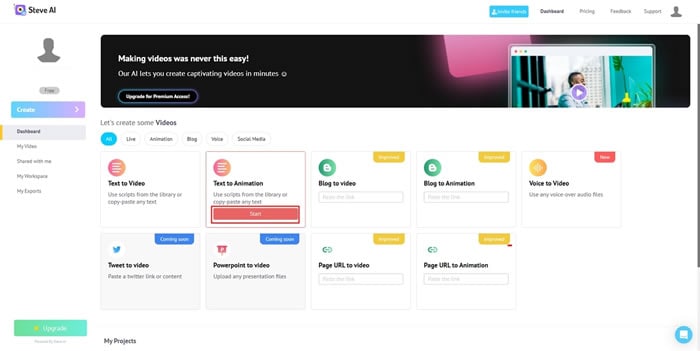
Étape 2 : fournis les informations nécessaires dans le menu "Générer automatiquement le scénario" et clique sur "Créer un script simple" pour générer le script automatiquement. Sinon, clique sur le bouton "X", saisis manuellement les scènes dans la zone de texte pour créer un script et clique sur "Suivant".
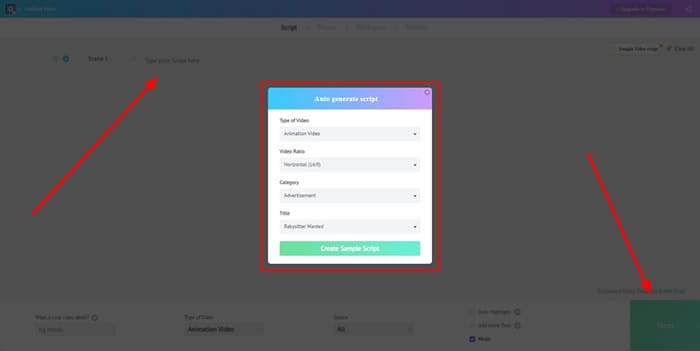
Étape 3 : dans la fenêtre suivante, sélectionne le style de conception du modèle que tu souhaites utiliser. Une nouvelle fenêtre s'ouvre ensuite, dans laquelle tu trouveras une vidéo animée généré. Clique sur l'icône "Lecture" dans la fenêtre de prévisualisation pour voir ta création. Tu peux apporter des modifications à ta vidéo, par exemple en ajoutant des transitions, etc. Clique sur "Publier" pour enregistrer ta vidéo animée créée par Steve.
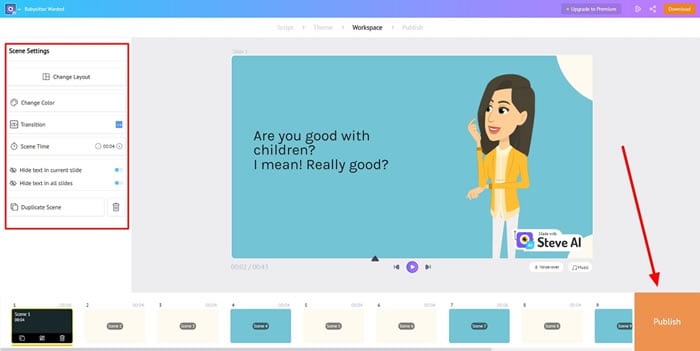
Partie 2 : GliaStar - Une excellente solution pour produire des vidéos animées par l'IA
Avec cet outil à tes côtés, tu peux avoir ta propre mascotte. GliaStar est une plateforme de conversion de texte en vidéo animé par l'IA qui te permet de créer facilement une mascotte animée. Ta mascotte peut même synchroniser sur les lèvres le script fourni.
Et ce n'est pas tout, car cet outil prend en charge plus de cinq langues différentes. De plus, ta mascotte peut changer ses expressions faciales et ses gestes. Ainsi, ta mascotte semble plus authentique et plus réaliste pour le public.
Étapes pour créer une mascotte à l'aide de GliaStar
Nous savons tous que la réalisation d'animations peut s'avérer complexe en raison de détails mineurs liés au temps et à l'encadrement. C'est là que les convertisseurs de texte en vidéo animée comme GliaStar sont utiles, comme le montrent les étapes suivantes :
Étape 1 : sur le site officiel de GliaStar, fais défiler la page web et clique sur "Créer maintenant". Tu seras dirigé vers une nouvelle page web, où tu pourras cliquer sur "Démarrer" pour initier le processus.
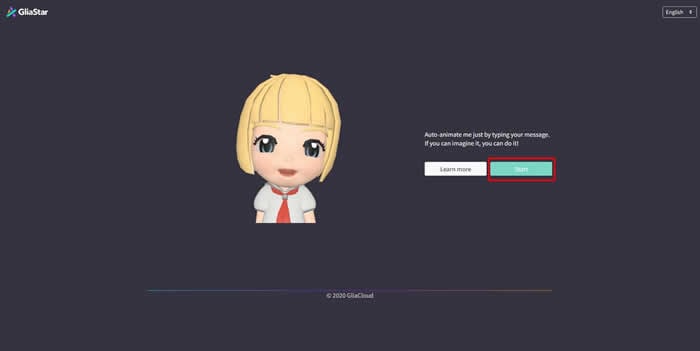
Étape 2 : continue à sélectionner la mascotte animée dans la fenêtre suivante et clique sur "Continuer" pour poursuivre.
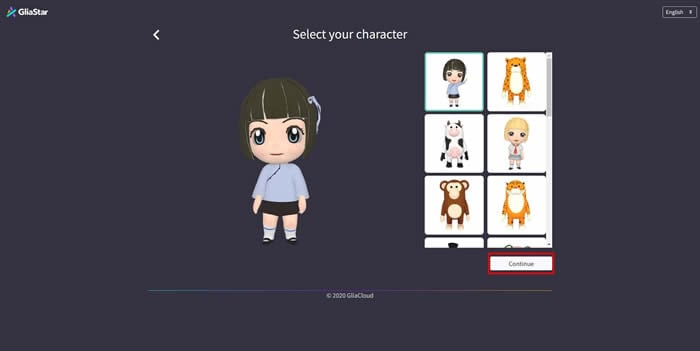
Étape 3 : ensuite, dans les menus déroulants, choisis la langue et la voix de ta mascotte. Indique le script dans la zone de texte et sélectionne "Processus" pour finaliser la création. Dans la fenêtre suivante, tu peux choisir le modèle de ta vidéo. De cette façon, tu peux facilement convertir un texte en vidéo animée en utilisant GliaStar.
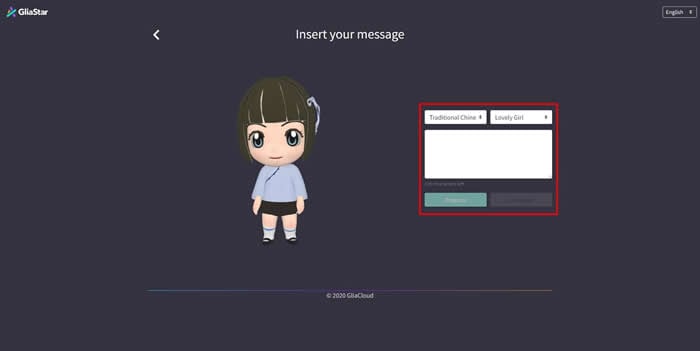
Partie bonus : Gestion de vos vidéos à l'aide d'outils d'intelligence artificielle via Wondershare Filmora
Dans le monde de la création de contenu, il n'est pas toujours nécessaire de créer une vidéo animée à partir d'un texte. Même si c'est le cas, tu auras besoin d'un logiciel d'édition vidéo comme Wondershare Filmora. Filmora est un éditeur audio et vidéo de premier ordre qui a la capacité d'améliorer la qualité de ton contenu multimédia. Avec Filmora, tu peux faire l'expérience d'un montage non destructif basé sur la frise chronologique.
Filmora propose des tonnes de modèles professionnels que tu peux utiliser pour réaliser des vidéos de qualité studio. Tu peux également travailler sur plusieurs fichiers audio et vidéo à la fois. De plus, cet incroyable éditeur audio et vidéo a la capacité de faire du suivi de mouvement et de la montée en vitesse. Il peut t'aider à donner un aspect professionnel à tes vidéos.
Caractéristiques principales de Filmora concernant l'IA
Les principales caractéristiques d'un outil permettent de démontrer ses fonctionnalités supérieures et ses mesures d'assistance. C'est ainsi que tu peux découvrir les mesures d'assistance de Filmora en cliquant ici :
1. Suivi des mouvements
Les vidéos contiennent des objets, qui peuvent parfois être au centre de l'attention dans l'ensemble du script. Dans ce cas, il est nécessaire de mettre l'accent sur l'objet en question. Compte tenu de ces exigences, l'implémentation du suivi de mouvement est la meilleure option que l'on puisse choisir. Filmora offre une fonction de suivi de mouvement dédiée, alimentée par l'IA, qui suit et épingle automatiquement des effets et des graphiques entiers à travers l'élément.

2. Synchronisation automatique des rythmes
La synchronisation de l'audio avec les vidéos est très importante pour les rendre compréhensibles. En utilisant Filmora, tu as la possibilité de synchroniser n'importe quel type d'audio avec la vidéo. Il n'est pas nécessaire de faire des compromis sur la qualité ou la durée de la séquence ou de l'audio. De plus, Filmora peut également réaliser des montages fluides de manière automatisée grâce à ses pouvoirs d'intelligence artificielle.
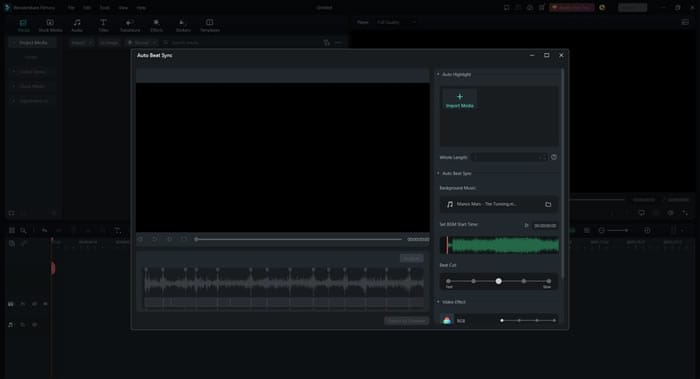
3. Réduction du bruit audio par l'IA
Les bruits de fond rendent-ils ton audio désagréable à entendre ? Il n'y a pas lieu de s'inquiéter car tu peux supprimer tous les bruits de fond indésirables grâce à cette fonction de Filmora. Tu peux également travailler sur DeReverb, suppression du bourdonnement, niveau de bruit et d'autres mesures audio. L'une des meilleures choses à propos de cette fonction est qu'elle peut rendre ton audio plus clair et plus agréable à entendre.

Conclusion
En résumé, la création d'animations n'est plus l'apanage des seuls animateurs. Toute personne disposant de l'outil adéquat peut désormais créer des animations à l'aide du convertisseur de texte en vidéo animée. Cet article te a également présenté quelques-uns des meilleurs outils d'animation. Tu peux également importer tes animations dans Wondershare Filmora pour exporter une vidéo animée complète.



